Reklama
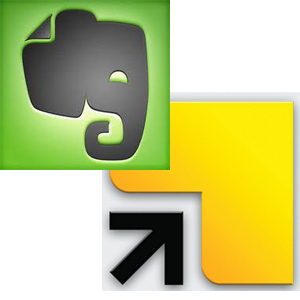 Springpad a Evernote sú úžasné skrinky na ukladanie a správu článkov, receptov, produktov a textových výstrižkov, ktoré chceme uložiť na neskoršiu kontrolu. Ďalším spôsobom, ako maximalizovať tieto výkonné notebooky, je využitie ich funkcií spoločného zdieľania.
Springpad a Evernote sú úžasné skrinky na ukladanie a správu článkov, receptov, produktov a textových výstrižkov, ktoré chceme uložiť na neskoršiu kontrolu. Ďalším spôsobom, ako maximalizovať tieto výkonné notebooky, je využitie ich funkcií spoločného zdieľania.
V týchto dňoch, keď sa jedná o spoluprácu na počítačových projektoch, poznámkach, súboroch a dokumentoch, sa to môže stať e-mailom časovo náročné a dokonca kontraproduktívne. Springpad aj Evernote umožňujú používateľom zdieľať odkazy na obsah v účtoch svojich prenosných počítačov, ale čo je dôležitejšie, používatelia môžu zdieľať celé prenosné počítače alebo priečinky.
Tieto funkcie zdieľania sú vynikajúce pre osobné rodinné použitie, ako aj pre podniky a organizácie, ktoré potrebujú centrálne umiestnenie na zdieľanie poznámok a dokumentov.
Základné zdieľanie
Ak ste pre spoločnosť Evernote nováčikom, môžete sa o tom dozvedieť viac stiahnutím značky Mark's free Chýba Sprievodca o tom, ako používať Evernote Ako používať Evernote: Neoficiálny manuál Naučiť sa, ako používať Evernote samostatne, trvá dlho. Z tohto dôvodu sme zostavili túto príručku, aby sme vám ukázali, ako naplno využiť najdôležitejšie funkcie Evernote. Čítaj viac , a môj nedávno uverejnený článok, ktorý predstavuje základné vlastnosti Springpadu Springpad vs Evernote: Prečo záleží na vizuálnej orientácii v online notebookuJe ľahké pochopiť, prečo existuje veľa online a softvérových notebookov, z ktorých si môžete vybrať: hlavne preto, že je toľko informácií, ktoré môžete spravovať, ukladať do záložiek a zdieľať v našich online a mobilných ... Čítaj viac a ako ich porovnávajú s Evernote.
Pokiaľ ide o zdieľanie jednotlivých poznámok a dokumentov, Springpad aj Evernote vám umožňujú rýchlo zdieľať odkazy na URL s vybratým obsahom Facebook a cvrlikání (Evernote zahŕňa aj zdieľanie s LinkedIn). Ak však spolupracujete, zdieľanie e-mailov je obzvlášť užitočné, pretože znižuje potrebu kopírovania a vkladania obsahu do samostatnej e-mailovej správy. Obe tieto služby vložia vybrané poznámky a iný obsah do e-mailovej správy. Nemusíte ani otvárať samostatného poštového klienta.
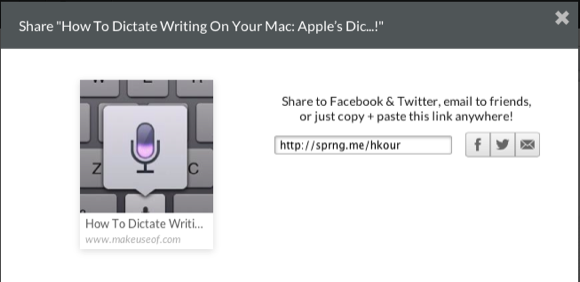
Ešte lepšie je, že výsledný e-mail z oboch služieb obsahuje nielen zdieľaný obsah, ale aj rozloženie e-mailov vyzerá profesionálne.
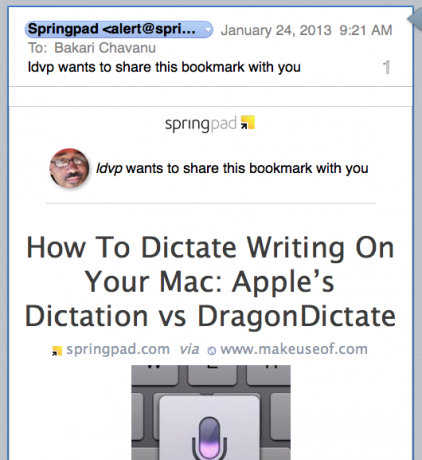
Pokročilejšou formou zdieľania je zdieľanie celých prenosných počítačov s ostatnými používateľmi Springpadu alebo Evernote.
Zdieľanie poznámok v Springpad
Aj keď Springpad tu nebol, tak dlho ako Evernote, jeho funkcie zdieľania sú trochu pokročilejšie. Springpad je nastavený ako pinterest že si môžete vybrať, či chcete svoje notebooky zdieľať verejne s ostatnými používateľmi.
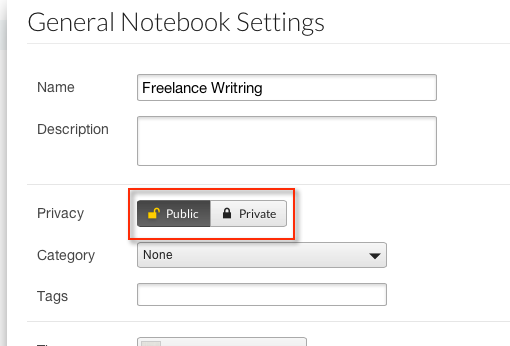
Verejne zdieľané notebooky a „nové pramene“ sú tiež v centre pozornosti a je možné v nich vyhľadávať používatelia ich môžu sledovať a selektívne z nich pridávať („jarný“) obsah do svojho vlastného vybraného notebooky. Tento typ zdieľania môže byť veľmi užitočný pre tímy a organizácie alebo dokonca pre malé podniky, ktoré chcú zdieľať obsah s klientmi a zamestnancami.
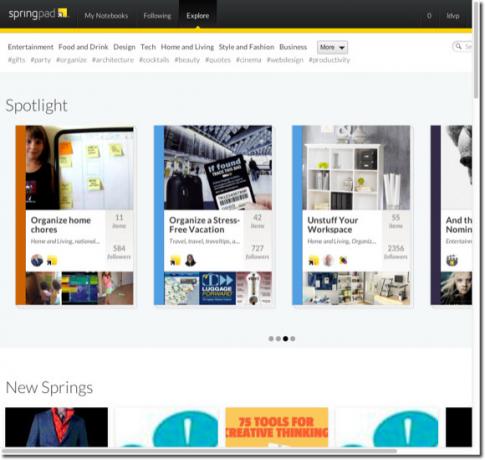
Ďalšou úrovňou zdieľania prenosných počítačov v službe Springpad je pozvať používateľov, aby boli prispievateľmi / spolupracovníkmi vybratých prenosných počítačov. Keď jeden alebo viac prispievateľov prijme vaše pozvanie, váš zdieľaný prenosný počítač sa zobrazí spolu s prenosnými počítačmi vo svojom účte a zmeny vykonané v zdieľaných prenosných počítačoch sa automaticky aktualizujú. Tento typ zdieľania môže byť účinným spôsobom spolupráce na projektoch, zdieľania cestovných plánov a dokumentov s členmi rodiny alebo na zostavenie spoločného zoznamu nápadov.
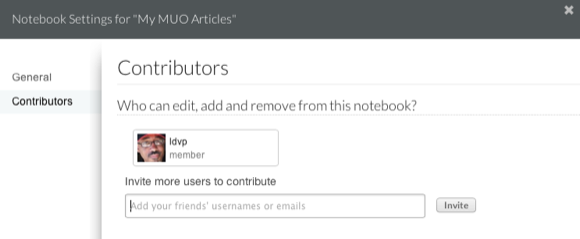
Na rozdiel od Evernote zdieľané notebooky nevyžadujú prémiový účet - táto funkcia je k dispozícii zadarmo pre všetkých používateľov. Pozvite prispievateľov do notebooku kliknutím na tlačidlo Nastaviť ozubené koliesko, ktoré sa nachádza na prednej strane ikony ukážky notebooku, alebo na tlačidlo naľavo od otvoreného poznámkového bloku. v nastavenie kliknete na Prispievatelia a posielať pozvánky spolupracovníkom, ktorí musia byť tiež používateľmi platformy Springpad. Váš zápisník sa nebude zobrazovať na jeho účte, kým vašu pozvánku neschváli.
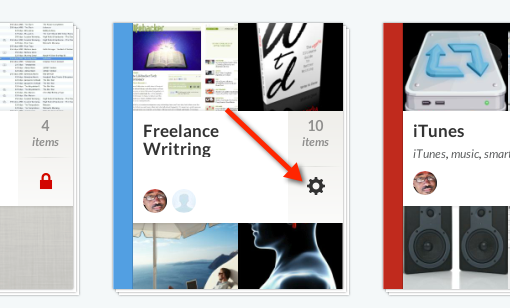
Zdieľaný zápisník bude obsahovať avatar fotografiu členov, ktorí k nemu prispievajú. Zdieľané zápisníky obsahujú aj pole aktivity komentárov pre prispievateľov. Nezabudnite však, že zdieľané notebooky v Springpadu automaticky prispievateľom umožňujú čítať aj upravovať obsah.
Keď prispievateľ do zdieľaného poznámkového bloku pridá alebo uskutoční výmenu, predvolene dostanete e-mail. Toto upozornenie môžete zakázať v nastaveniach svojho účtu Springpad.
Zdieľanie poznámok v Evernote
S programom Evernote je možné zdieľať aj prenosné počítače, ale na rozdiel od Springpadu nie sú prenosné počítače Evernote verejne zverejňované na vyhľadávanie alebo prehliadanie. Musíte buď pozvať ďalších používateľov Evernote, aby sa pripojili k vášmu notebooku na svoj účet, alebo uverejniť verejný odkaz na jeden alebo viac notebookov, ktoré chcete zdieľať.
Tipy Ron's Evernote je príkladom notebooku Evernote, ktorý si môžete predplatiť. Zdieľané prenosné počítače Evernote sa zobrazia vedľa vašich vlastných prenosných počítačov a v pravom hornom rohu obsahujú špeciálnu ikonu.
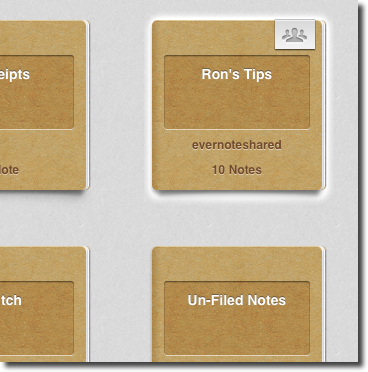
Uvidíte nový obsah pridaný do zdieľaného prenosného počítača v aktualizovanom stave a obsah zdieľaných prenosných počítačov je možné vyhľadávať.
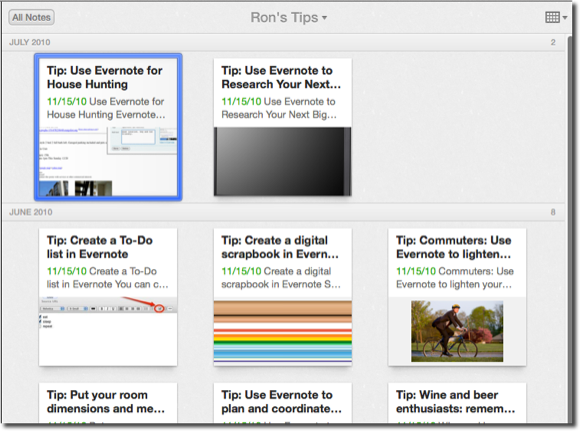
Okrem základných funkcií zdieľania Evernote I opísaných vyššie môžete zdieľať aj odkazy na svoje notebooky Evernote. Používatelia Evernote so základným bezplatným účtom môžu pozvať ostatných používateľov, aby si prezerali obsah zdieľaných prenosných počítačov.
Ak chcete zdieľať notebook Evernote, kliknite na tlačidlo Zdieľať na prednej strane ikony prenosného počítača a potom vyberte položku „Pozvite jednotlivcov“Alebo „Vytvorte verejný odkaz“V rozbaľovacom okne.
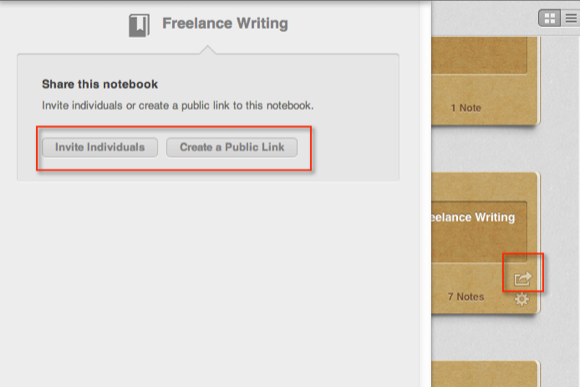
Upozorňujeme však, že ak chcete umožniť ostatným používateľom Evernote pridávať a upravovať obsah v zdieľaných prenosných počítačoch, budete potrebovať prémiový účet Evernote. Evernote však poskytuje niekoľko ďalších možností na prémiovej úrovni pre zdieľanie notebookov. Môžete si vybrať, či chcete pozvaným prispievateľom povoliť ktorékoľvek z nich Zobraziť poznámky, Zobraziť poznámky a aktivitu, Upraviť poznámkyalebo Upraviť a pozvať ostatných do zdieľaného poznámkového bloku.
Ak pracujete s citlivými údajmi, pravdepodobne budú pre vás funkcie zdieľania prístupu spoločnosti Evernote užitočnejšie.
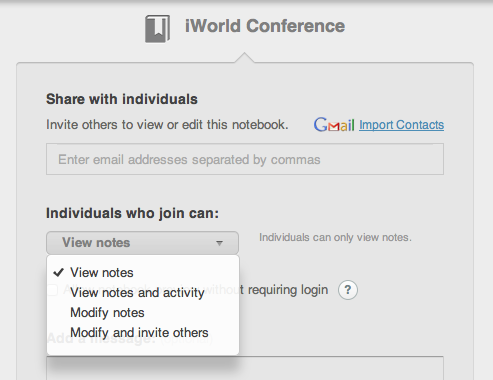
Môžete si tiež zvoliť zobrazenie poznámok prenosných počítačov (bez toho, aby boli upravené) bez toho, aby sa príjemcovia prihlásili do programu Evernote.
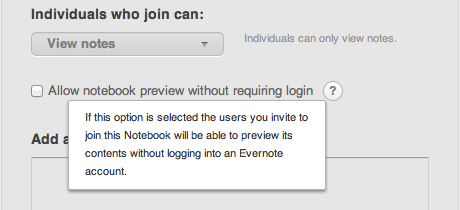
Je tiež užitočné zdôrazniť, že spoločnosť Evernote nedávno založila špeciálnu obchodnú platformu, ktorá používateľom umožňuje zdieľať a upravovať notebooky v celej spoločnosti.
Evernote a Springpad majú silné jedinečné vlastnosti, vďaka ktorým sú veľmi užitočné. Bude však ešte lepšie, keď každá služba pridá možnosť priradiť načasované pripomenutie k vybraným prenosným počítačom, čo je užitočné pri práci na projektoch s časovými osami. Je to tiež užitočný spôsob získavania upozornení na kontrolu obsahu pridaného do vybraných prenosných počítačov.
Dajte nám vedieť, čo si myslíte o funkciách zdieľania v Springpad a Evernote. Pridali ste ďalšie funkcie, ktoré by ste radi videli? Dajte nám vedieť.
Bakari je spisovateľ a fotograf na voľnej nohe. Je to dlhoročný užívateľ Macu, fanúšik jazzovej hudby a muž rodiny.


